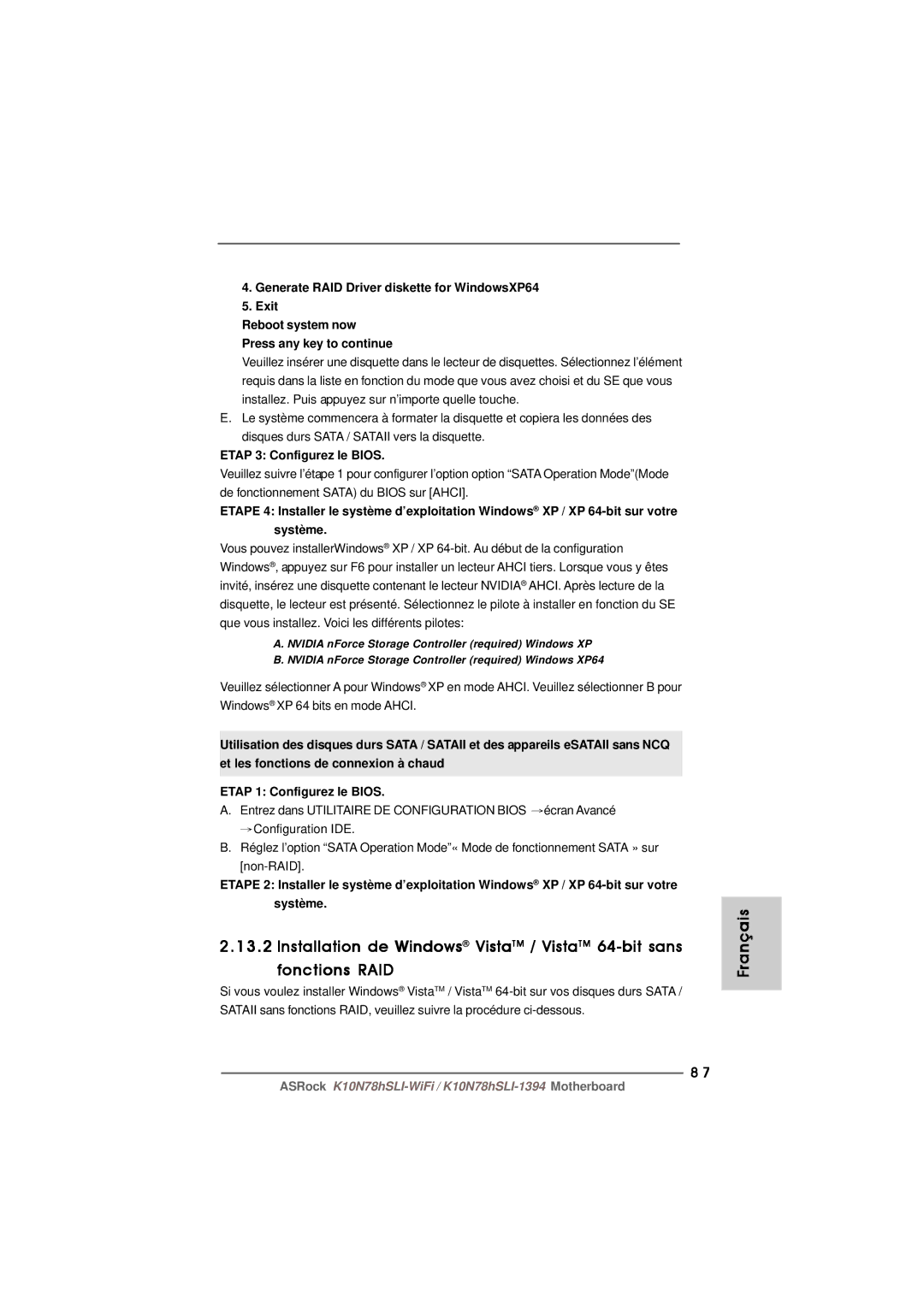4.Generate RAID Driver diskette for WindowsXP64
5.Exit
Reboot system now
Press any key to continue
Veuillez insérer une disquette dans le lecteur de disquettes. Sélectionnez l’élément requis dans la liste en fonction du mode que vous avez choisi et du SE que vous installez. Puis appuyez sur n’importe quelle touche.
E.Le système commencera à formater la disquette et copiera les données des disques durs SATA / SATAII vers la disquette.
ETAP 3: Configurez le BIOS.
Veuillez suivre l’étape 1 pour configurer l’option option “SATA Operation Mode”(Mode de fonctionnement SATA) du BIOS sur [AHCI].
ETAPE 4: Installer le système d’exploitation Windows® XP / XP
Vous pouvez installerWindows® XP / XP
A. NVIDIA nForce Storage Controller (required) Windows XP
B. NVIDIA nForce Storage Controller (required) Windows XP64
Veuillez sélectionner A pour Windows® XP en mode AHCI. Veuillez sélectionner B pour Windows® XP 64 bits en mode AHCI.
Utilisation des disques durs SATA / SATAII et des appareils eSATAII sans NCQ et les fonctions de connexion à chaud
ETAP 1: Configurez le BIOS.
A.Entrez dans UTILITAIRE DE CONFIGURATION BIOS ![]() écran Avancé
écran Avancé
![]() Configuration IDE.
Configuration IDE.
B.Réglez l’option “SATA Operation Mode”« Mode de fonctionnement SATA » sur
ETAPE 2: Installer le système d’exploitation Windows® XP / XP
2.13.2 Installation de Windows® VistaTM / VistaTM
Si vous voulez installer Windows® VistaTM / VistaTM
8 7
Français
ASRock